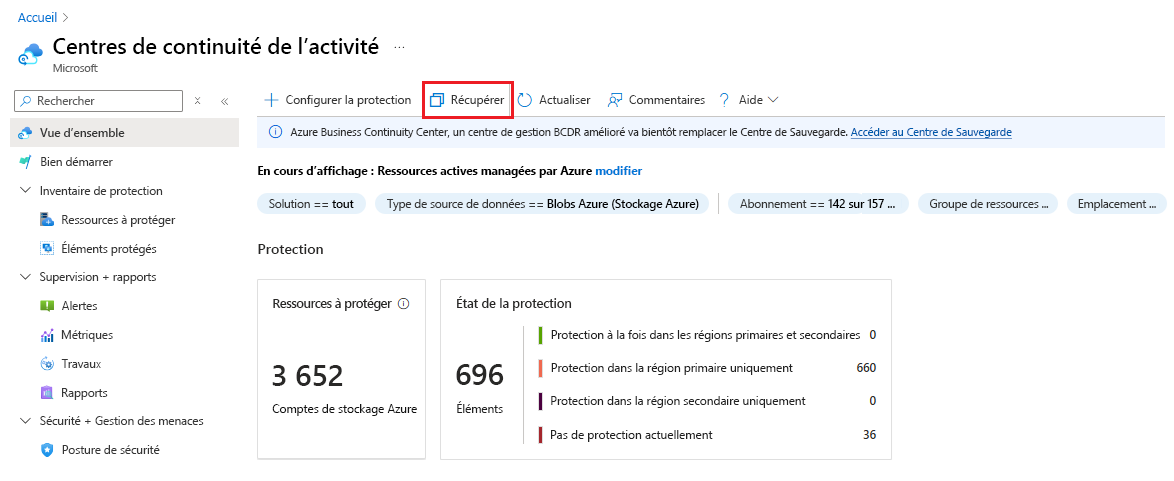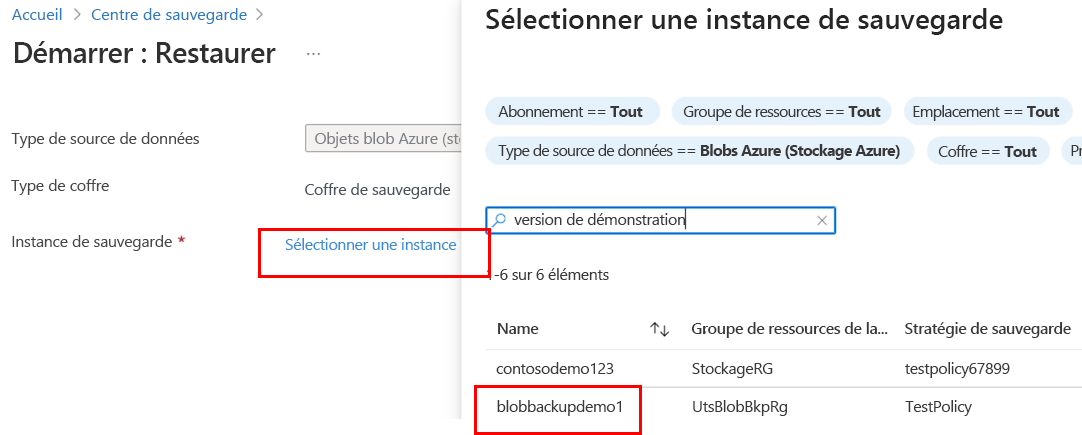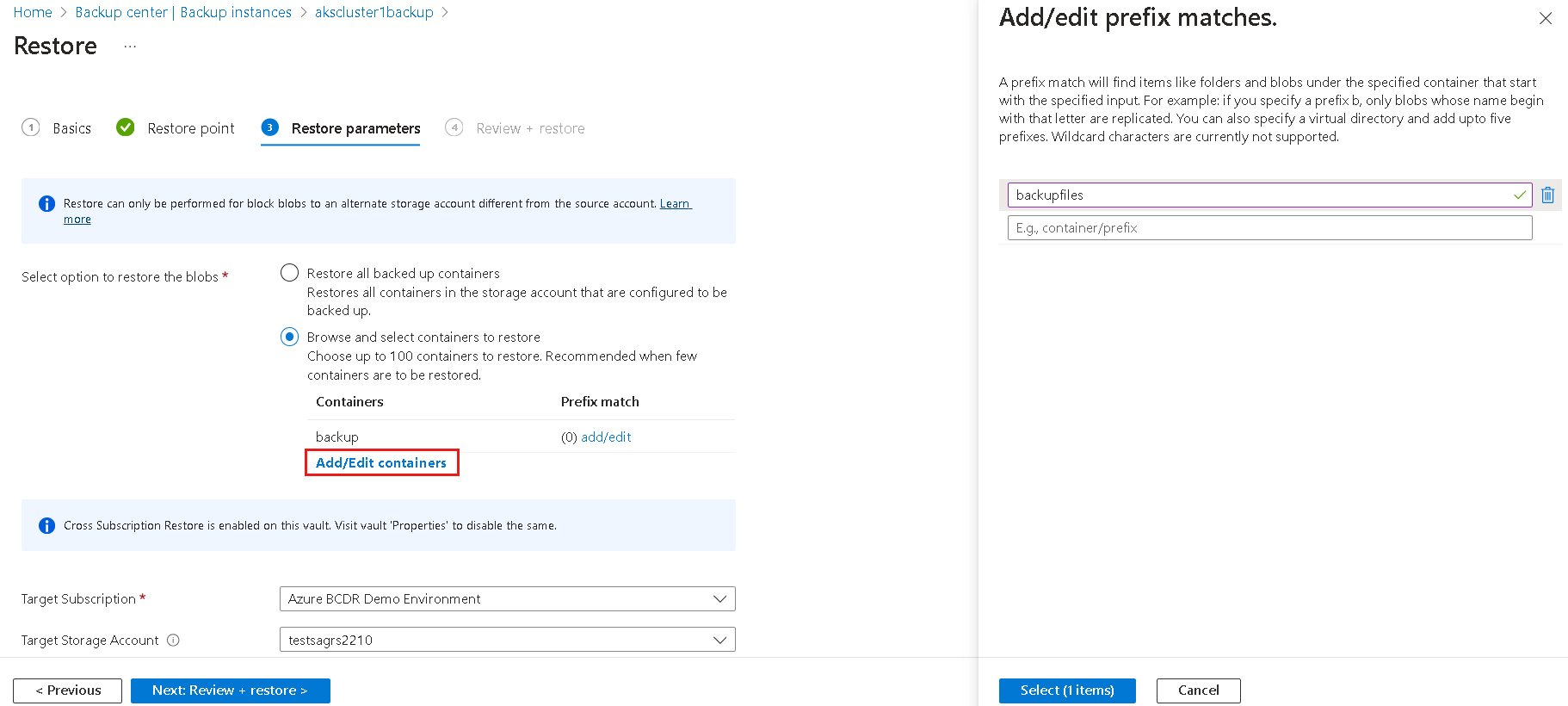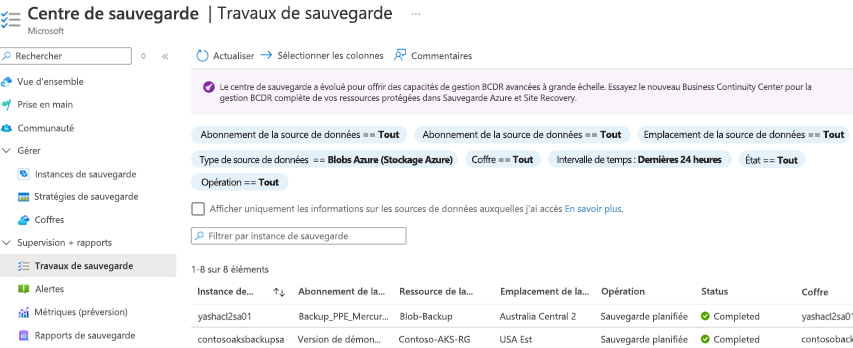Restaurer des objets blob Azure
Cet article explique comment utiliser le portail Azure pour effectuer des restaurations de blobs Azure à partir de sauvegardes opérationnelles ou archivées. Avec les sauvegardes opérationnelles, vous pouvez restaurer tous les blobs de blocs dans les comptes de stockage avec une sauvegarde opérationnelle configurée ou une partie du contenu de blobs à un instant dans le passé qui se situe dans la période de conservation. Avec les sauvegardes archivées, vous pouvez effectuer des restaurations avec un point de récupération créé sur la base de votre planification de sauvegarde.
Avant de commencer
- Les objets blob seront restaurés sur le même compte de stockage. Ainsi, les objets blob qui ont été modifiés depuis l’instant choisi pour la restauration seront écrasés.
- Seuls les objets blob de blocs d’un compte de stockage universel v2 peuvent être restaurés dans le cadre d’une opération de restauration. Les objets blob d’ajout, les objets blob de pages et les objets blob de blocs Premium ne sont pas restaurés.
- Lorsque vous effectuez une opération de restauration, Stockage Azure bloque les opérations de données sur les objets blob de la plage en cours de restauration pendant toute la durée de l’opération.
- Si un objet blob avec un bail actif est inclus dans la plage à restaurer, et si la version actuelle de l’objet blob loué est différente de la version précédente au timestamp fourni pour PITR, l’opération de restauration échoue de manière atomique. Nous vous recommandons de rompre les baux actifs avant de lancer l’opération de restauration.
- Les instantanés ne sont pas créés ou supprimés dans le cadre d’une opération de restauration. Seul l’objet blob de base est restauré à son état précédent.
- Un conteneur supprimé du compte de stockage par l’opération Supprimer le conteneur ne peut pas être restauré avec une opération de restauration. Au lieu de supprimer un conteneur entier, supprimez chacun des objets blob si vous souhaitez les restaurer plus tard. En outre, Microsoft recommande d’activer la suppression réversible pour les conteneurs, en plus de la sauvegarde opérationnelle, pour éviter toute suppression accidentelle de conteneurs.
- Reportez-vous à la matrice de prise en charge pour connaître toutes les limitations et les scénarios pris en charge.
Restaurer des objets blob
Pour lancer une restauration via Azure Business Continuity Center, suivez ces étapes :
Accédez à Business Continuity Center, puis sélectionnez Récupérer.
Dans le volet Récupérer, sous Ressources gérées par, sélectionnez Azure Blobs (Stockage Azure) comme Type de source de données, que vous souhaitez récupérer, puis sélectionnez Sauvegarde comme solution avec laquelle vous souhaitez récupérer l’élément. Cliquez sur Sélectionner pour sélectionner l’élément sur lequel vous souhaitez effectuer l’action de récupération.
Sous l’onglet Sélectionner un point de récupération, sélectionnez le type de sauvegarde que vous souhaitez restaurer.
Pour la sauvegarde opérationnelle, choisissez la date et l’heure à laquelle vous souhaitez restaurer vos données. Vous pouvez aussi utiliser le curseur pour choisir l’instant dans le passé à partir duquel effectuer la restauration. Les détails de restauration apparaissent à côté de la date, qui indique la durée valide pendant laquelle vous pouvez restaurer vos données. La sauvegarde opérationnelle de blobs est une sauvegarde continue qui donne un contrôle précis sur les points dans le temps à partir desquels vous pouvez récupérer des données.
Pour la sauvegarde archivée, choisissez un point de récupération à partir duquel vous souhaitez effectuer la restauration.
Remarque
L’heure mentionnée ici correspond à votre heure locale.
Sous l’onglet Paramètres de restauration, sélectionnez les options en fonction du type de sauvegardes que vous avez choisi pour effectuer la restauration.
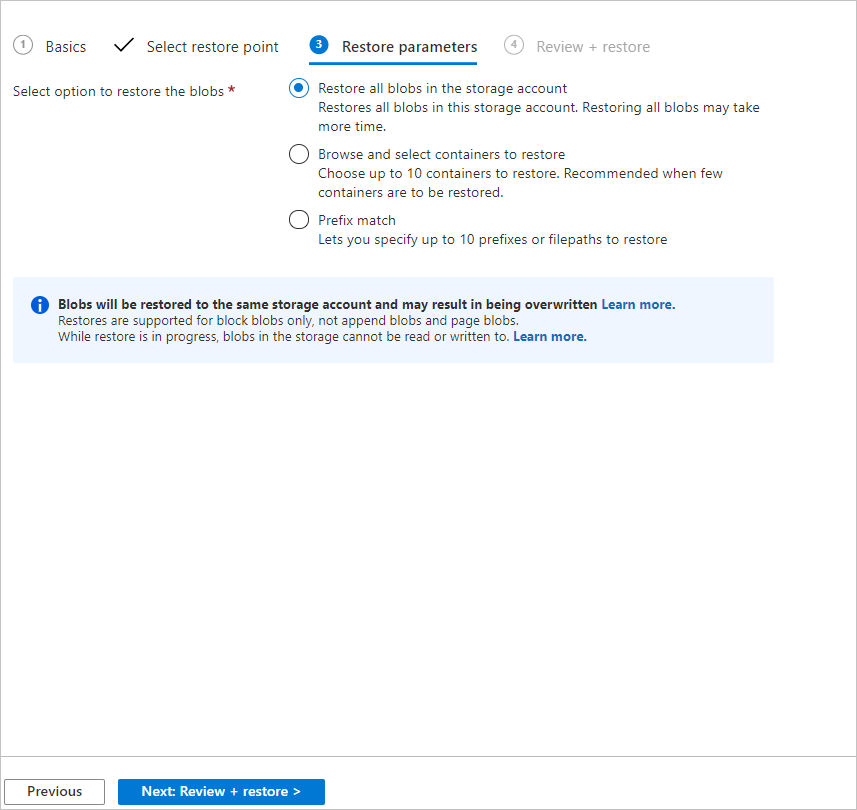
Pour une sauvegarde opérationnelle, choisissez l’une de ces options :
Restaurer tous les objets blob dans le compte de stockage : l’utilisation de cette option restaure tous les objets blob de blocs dans le compte de stockage en les restaurant à l’instant dans le passé qui a été sélectionné. La restauration des comptes de stockage contenant de grandes quantités de données ou témoin d’une attrition élevée peut prendre plus de temps.
Parcourir et restaurer les conteneurs sélectionnés : cette option vous permet de parcourir et de sélectionner jusqu’à 10 conteneurs à restaurer. Vous devez disposer des autorisations suffisantes pour afficher les conteneurs dans le compte de stockage, sinon vous ne pourrez peut-être pas afficher le contenu du compte de stockage.
Sélectionner les objets blob à restaurer en utilisant la correspondance de préfixe : cette option vous permet de restaurer un sous-ensemble d’objets blob en utilisant une correspondance de préfixe. Vous pouvez spécifier jusqu’à 10 plages lexicographiques d’objets blob dans un seul conteneur ou dans plusieurs conteneurs pour ramener ces objets blob à l’état qu’ils avaient à un instant dans le passé donné. Voici quelques points à prendre en compte :
- Vous pouvez utiliser une barre oblique (/) pour délimiter le nom du conteneur du préfixe de l’objet blob
- Le début de la plage spécifiée est inclusif mais la plage spécifiée est exclusive.
Pour plus d’informations sur l’utilisation des préfixes pour restaurer des plages d’objets blob, consultez cette section.
Pour une sauvegarde archivée, choisissez l’une de ces options :
- Restaurer tous les conteneurs sauvegardés : Utilisez cette option pour restaurer tous les conteneurs sauvegardés dans le compte de stockage.
- Parcourir et sélectionner les conteneurs à restaurer : Utilisez cette option pour parcourir et sélectionner jusqu’à 100 conteneurs à restaurer. Vous devez disposer des autorisations suffisantes pour afficher les conteneurs dans le compte de stockage, sinon vous ne pourrez pas voir le contenu du compte de stockage. Sélectionnez le compte de stockage cible (et son abonnement), c’est-à-dire le compte de stockage où les données doivent être restaurées.
Si vous le souhaitez, vous pouvez spécifier un ensemble de préfixes pour restaurer des objets blob spécifiques au sein d’un conteneur. Pour fournir la liste des préfixes, sélectionnez le bouton Ajouter/Modifier des conteneurs correspondant à chaque conteneur que vous sélectionnez pour la restauration.
Remarque
Le rôle Contributeur de sauvegarde de compte de stockage doit être attribué au coffre sur le compte de stockage cible. Sélectionnez Valider pour vous assurer que les autorisations requises pour effectuer la restauration sont attribuées. Une fois que c’est fait, accédez à l’onglet suivant.
Une fois que vous avez terminé de spécifier les objets blob à restaurer, passez à l’onglet Vérifier + restaurer, puis sélectionnez Restaurer pour lancer la restauration.
Suivi de la restauration : utilisez la vue Travaux de sauvegarde pour suivre les détails et l’état des restaurations. Pour ce faire, accédez à Business Continuity Center>Travaux. L’état indique En cours pendant l’exécution de la restauration.
Quand l’opération de restauration s’est effectuée correctement, l’état passe à Terminé. Une fois que la restauration s’est effectuée correctement, vous êtes de nouveau en mesure de lire et d’écrire des objets blob dans le compte de stockage.
Rubriques supplémentaires
Utiliser la correspondance de préfixe pour la restauration des objets blob
Prenons l’exemple suivant :
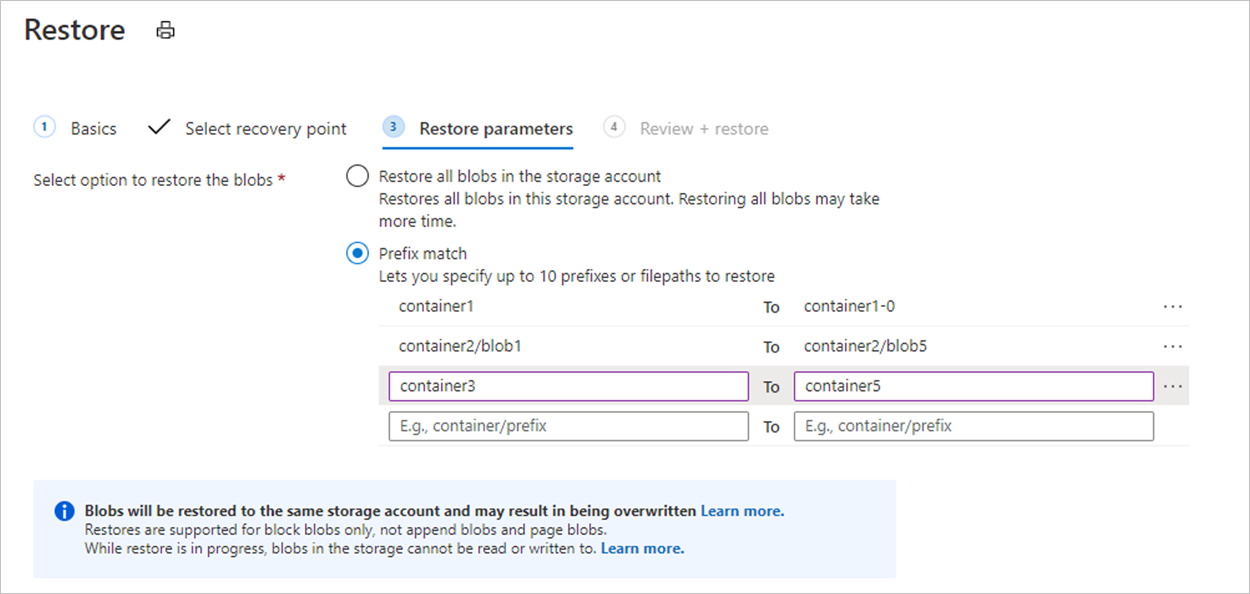
L’opération de restauration indiquée dans l’image effectue les actions suivantes :
- Restauration du contenu complet de container1.
- Restauration des objets blob dans la plage lexicographique de blob1 à blob5 dans container2. Cette plage restaure les objets blob avec des noms tels que blob1, blob11, blob100, blob2, et ainsi de suite. Étant donné que la fin de la plage est exclusive, elle restaure les objets blob dont le nom commence par blob4, mais pas les objets blob dont le nom commence par blob5.
- Elle restaure tous les objets blob dans container3 et container4. Étant donné que la fin de la plage est exclusive, cette plage ne restaure pas container5.